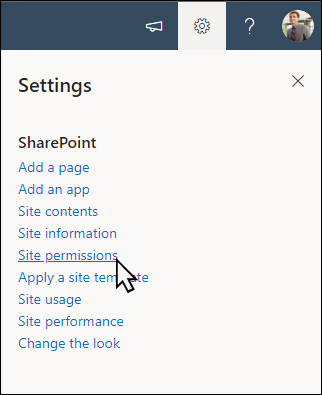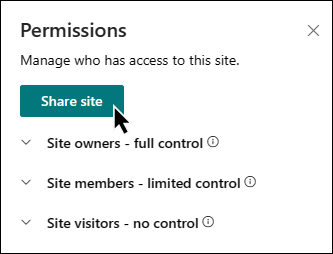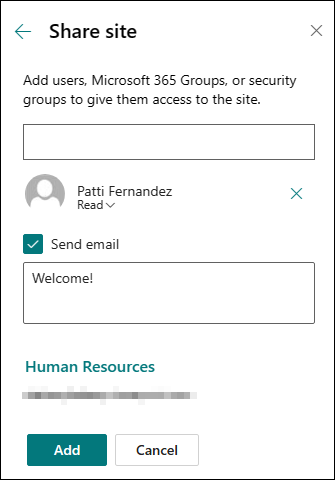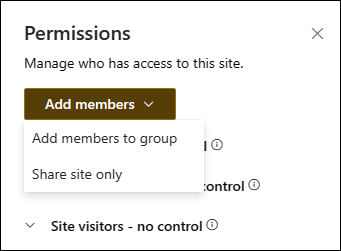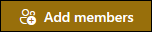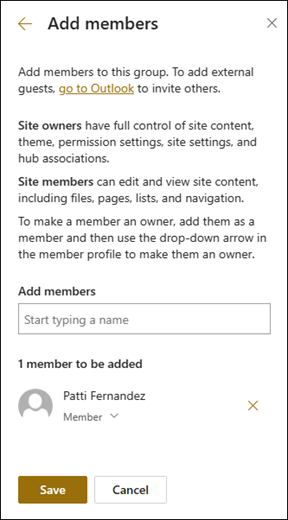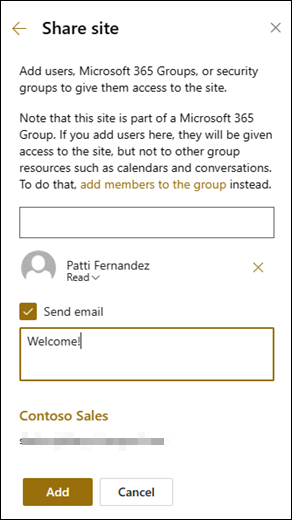Compartir un sitio
Applies To
SharePoint Server Edición de Suscripción SharePoint Server 2019 SharePoint Server 2016 SharePoint en Microsoft 365Si es propietario del sitio de Microsoft SharePoint, puede conceder acceso a otras personas al sitio agregándolas como propietarios, miembros o visitantes. (¿Desea compartir un archivo o carpeta en su lugar?) Es posible que incluso pueda compartir el sitio con personas de fuera de la organización, en función de los permisos establecidos por la organización y para el sitio específico. Los pasos para compartir dependen del tipo de sitio. Vaya al sitio y siga los pasos que coincidan con los botones que ve.
Nota: Si no es propietario de un sitio, es posible que pueda invitar a otras personas al sitio, pero la invitación generará una solicitud de acceso que el propietario del sitio puede aprobar o rechazar.
Sitios de comunicación
Comparta el sitio con otros usuarios después de personalizarlo, revisarlo y publicar el borrador final.
-
Seleccione Configuración y, a continuación,Permisos del sitio.
-
Seleccione Compartir sitio.
-
Escriba el nombre de todos los usuarios, Grupos de Microsoft 365 o grupos de seguridad para concederles acceso al contenido del sitio y seleccionar su nivel de control (Lectura, Edición, Control total).
-
Agregue un mensaje para la notificación por correo electrónico al compartir el sitio o desactive Enviar correo electrónico para omitir el correo electrónico.
-
Seleccione Agregar cuando termine de agregar miembros y establecer permisos.
Obtenga más información sobre cómo administrar la configuración del sitio de grupo, la información del sitio y los permisos.
Microsoft 365 Agrupar sitios de grupo conectados
Para los sitios de grupo que forman parte de un grupo de Microsoft 365, hay dos formas de compartir un sitio:
-
Agregar miembros al grupo: esto proporcionará a los usuarios acceso al sitio, junto con recursos de grupo adicionales, como calendarios y conversaciones.
-
Compartir solo sitio: también puede compartir el sitio sin agregarlos a su grupo de Microsoft 365. Esto dará a los usuarios acceso al sitio, pero no a otros recursos de grupo como calendarios y conversaciones.
-
Seleccione Configuración y, a continuación,Permisos del sitio.
-
Seleccione Agregar miembros y Agregar miembros al grupo.
-
Seleccione Agregar miembros.
-
Escriba el nombre de todos los usuarios que desea agregar al grupo y, a continuación, seleccione sus permisos (Miembro, Propietario).
-
Selecciona Guardar.
Obtenga más información sobre cómo administrar la configuración del sitio de grupo, la información del sitio y los permisos.
-
Seleccione Configuración y, a continuación,Permisos del sitio.
-
Seleccione Agregar miembros y, después, Compartir solo sitio.
-
Escriba los nombres de todos los usuarios a los que desea conceder acceso al contenido del sitio y seleccione su nivel de control (Lectura, Edición, Control total).
-
Escriba un mensaje opcional para enviar con la notificación por correo electrónico que se enviará cuando se comparta el sitio, o desactive la casilla Enviar correo electrónico si no desea enviar un correo electrónico.
-
Seleccione Agregar.
Si desea crear grupos de permisos de sitio personalizados, vea Personalizar permisos de sitio de SharePoint.